Xplorer:不僅僅是一個漂亮的開源文件管理器!

想要換換口味,試試新的文件管理器嗎?Xplorer 是一個值得關注的項目!
一個配備圖形用戶界面的操作系統最重要的部分之一就是它配備了什麼樣的文件管理器。這對許多人來說是一個決定成敗的因素。
之所以如此,是因為文件管理器允許用戶輕鬆管理他們的文件和文件夾,而無需在終端中運行命令來執行複製內容等基本任務。
通過這篇 初體驗,我將重點展示這個跨平台文件管理器 Xplorer,它看起來和感覺都非常現代。讓我們開始吧!
? 該項目仍處於測試開發階段。預計會出現錯誤和問題。
Xplorer:概述 ⭐
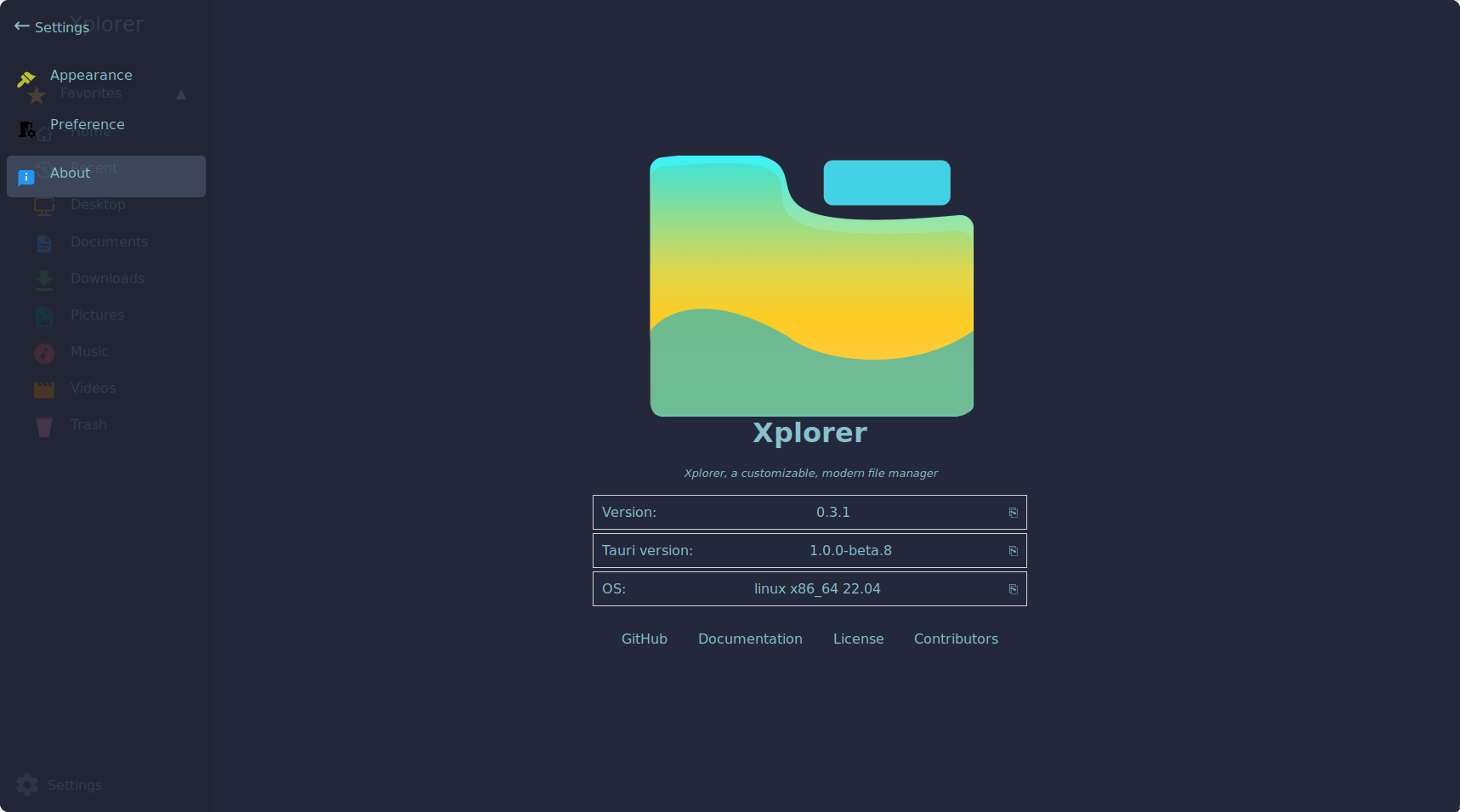
文件管理器由 Tauri 框架提供支持,使用 Rust 作為後端,使用 TypeScript 作為前端,為用戶提供獨特的體驗。
它的一些主要功能包括:
- 跨平台
- 高度可定製
- 支持多個選項卡
初步印象??
我使用可用的 AppImage 包在配備 Ubuntu 的系統上啟動了它。它啟動得很順利,迎接我的是一個漂亮的「主頁」頁面。
有一個側邊欄,其中所有常用的文件夾和位置都整齊地排列著,並帶有別緻的圖標。
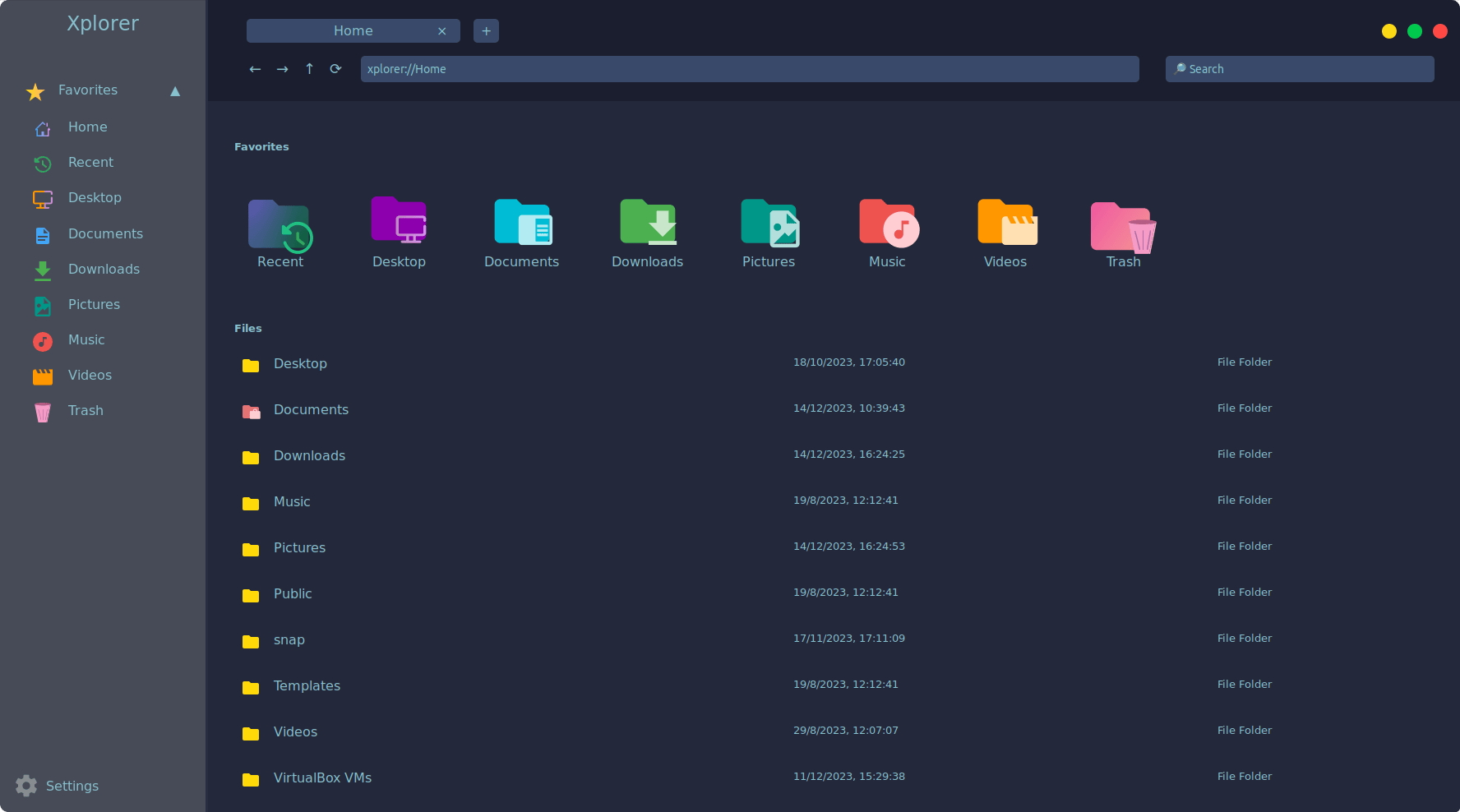
然後我繼續檢查多選項卡功能,它的工作方式正如人們所期望的那樣。從上下文(右鍵單擊)菜單中,我可以在一個新選項卡中打開 「Wallpapers」 文件夾,我可以輕鬆切換到該文件夾。
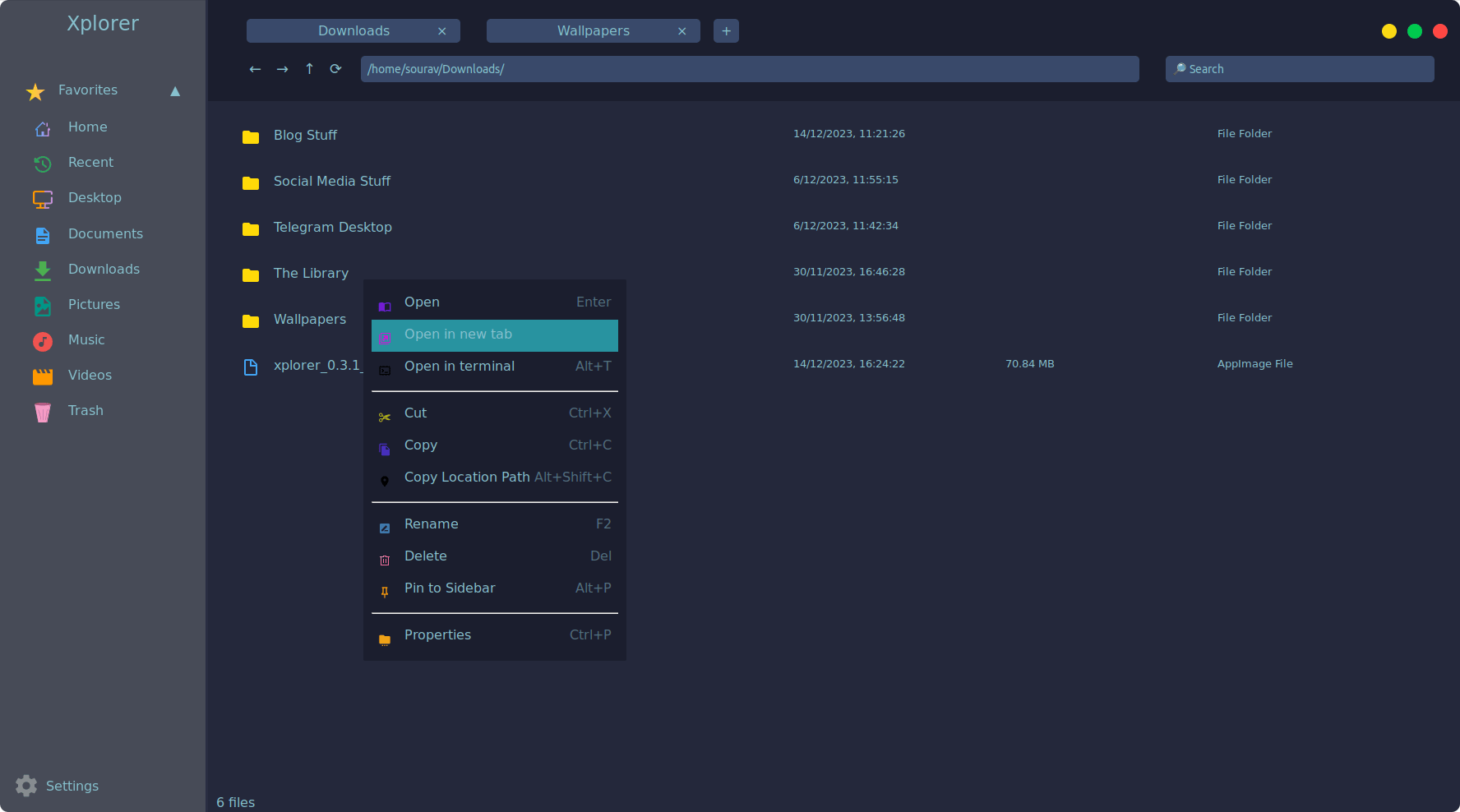
即使檢查文件/文件夾的屬性也不錯,它向我展示了與其相關的重要信息,例如大小、文件路徑、文件類型和重要日期/時間。
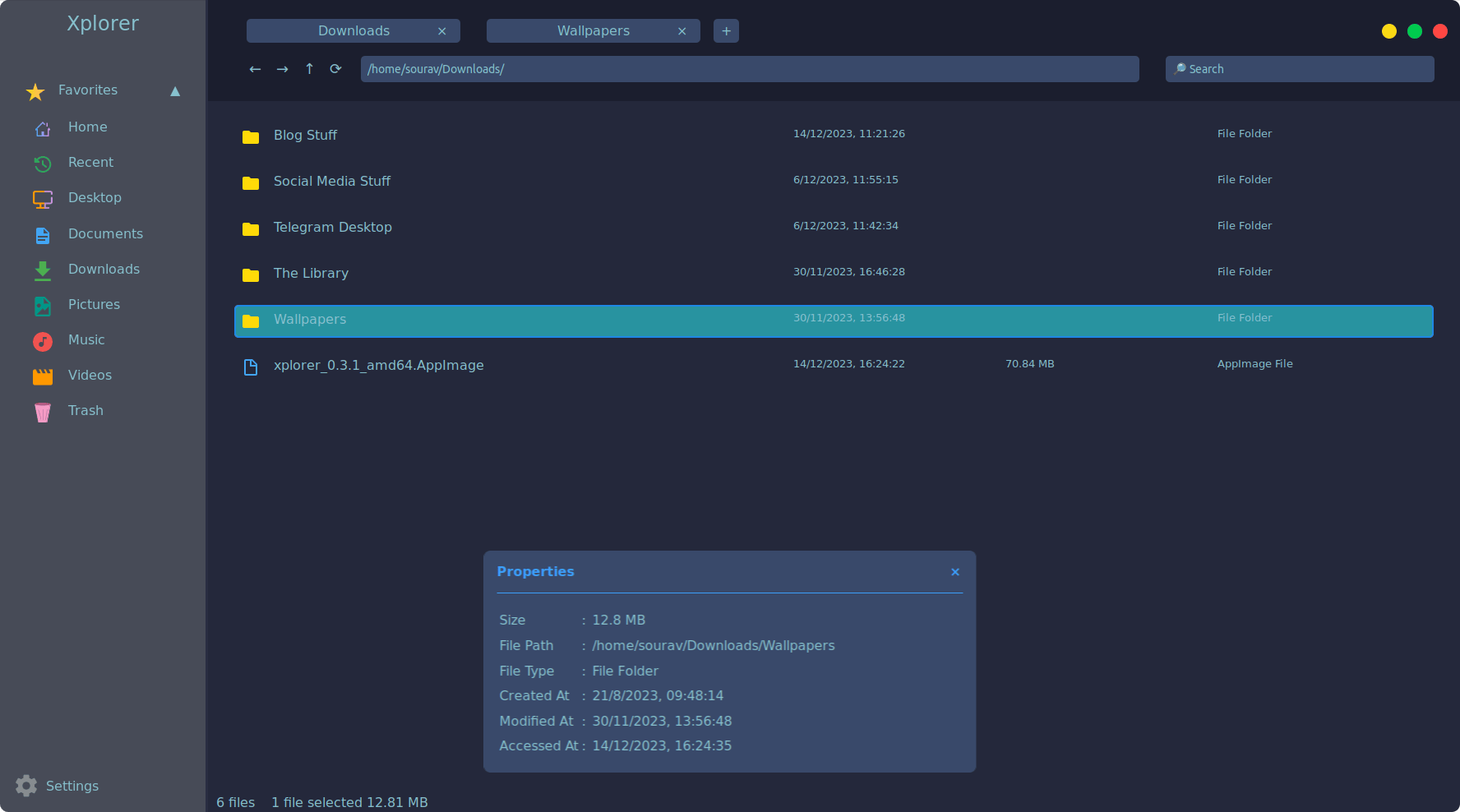
這是我最喜歡的東西,它是文件預覽功能,可以在打開文件之前顯示文件的預覽。有兩種方法可以訪問它,一種是右鍵單擊文件並選擇 「 預覽 」,另一種是通過鍵盤快捷鍵:Ctrl+O。
此功能支持預覽文件,例如圖像、文本、視頻、markdown,甚至帶有語法高亮的大多數編程語言。
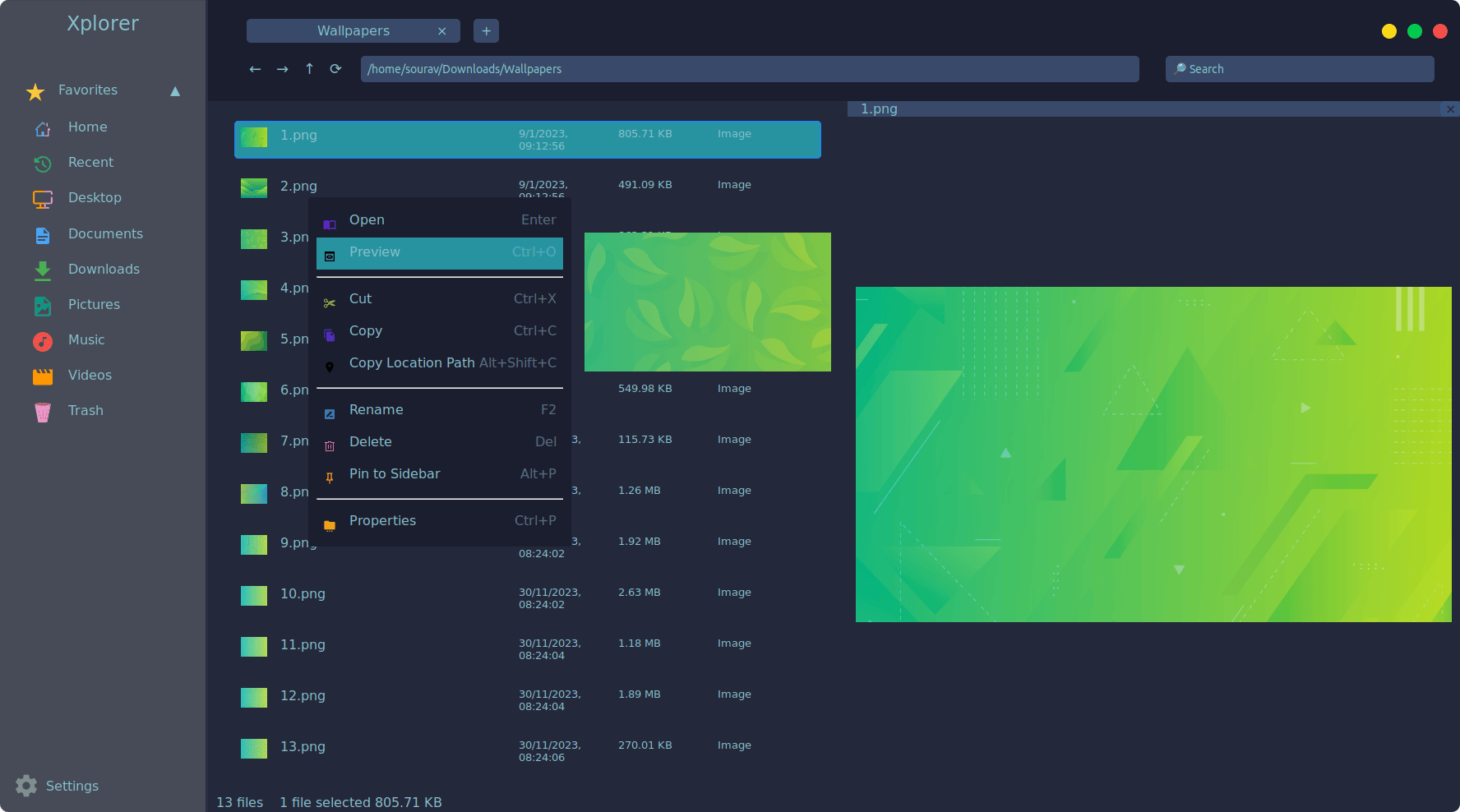
你可以在一定程度上調整 Xplorer 的外觀,可以選擇切換應用主題、調整字體大小/窗口透明度、文件預覽功能設置等。
你還可以創建和使用自定義主題,有關此內容的更多信息可以在 官方文檔 中找到。
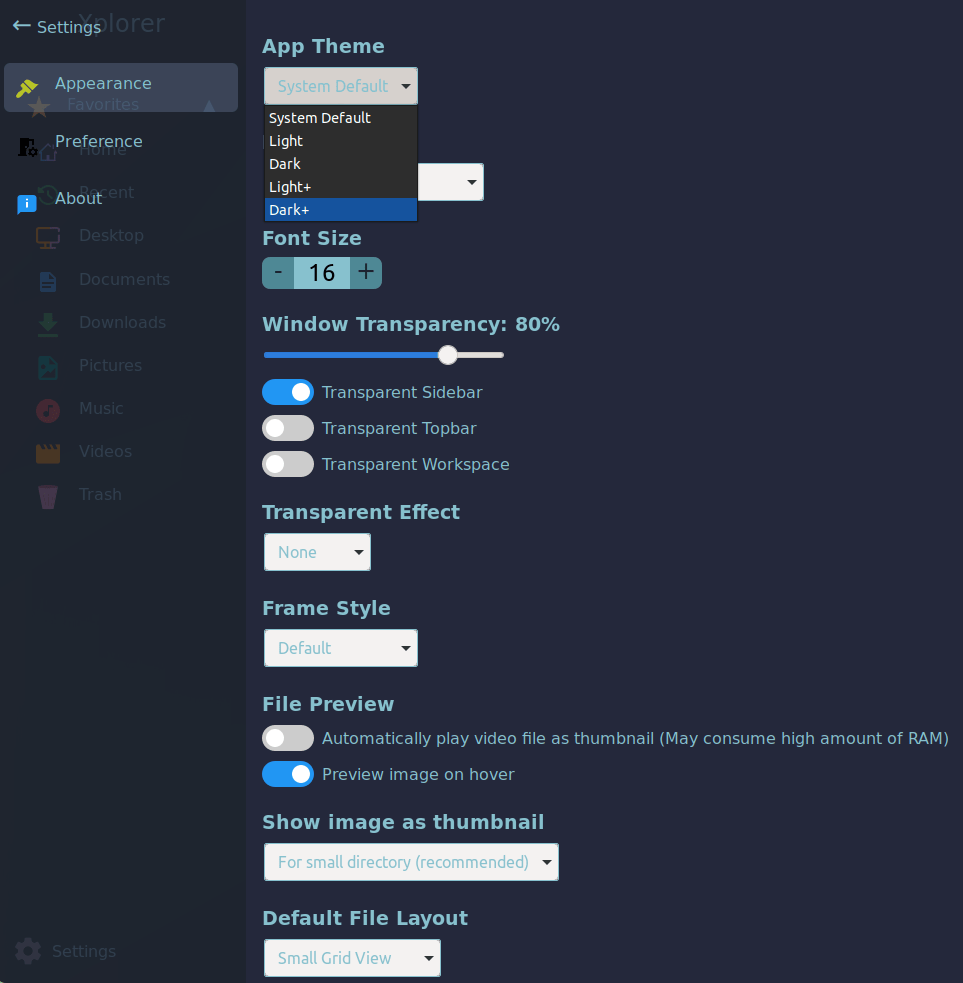
在「 首選項 」菜單下還有其他設置,你可以對其進行調整,以獲得真正屬於自己的使用體驗。它有處理隱藏文件、系統文件、更改滑鼠點擊行為等選項。
你可以從側邊欄底部的「 設置 」菜單訪問這些和外觀。
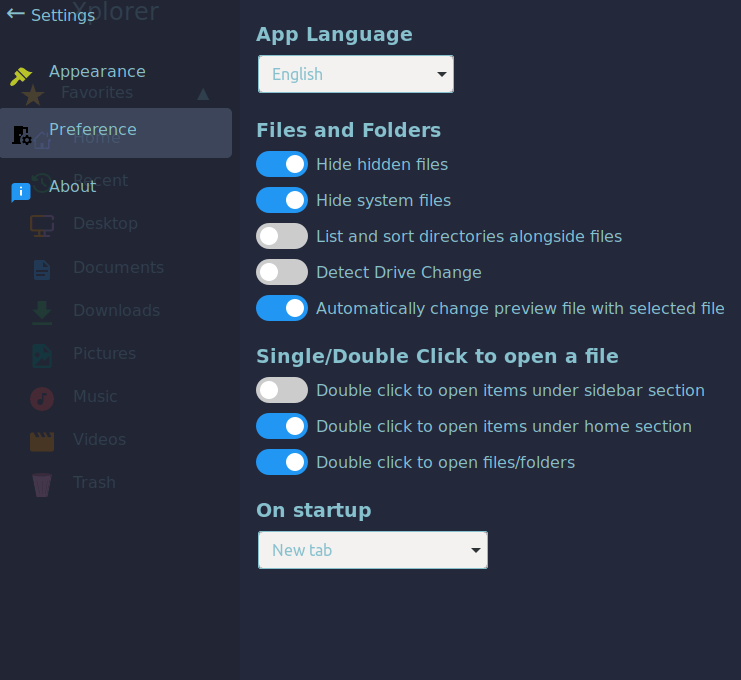
從我使用過程中看到的情況來看,整體體驗還不錯。但是,也存在一些問題,例如右鍵單擊後出現的上下文菜單。
當我嘗試使用「 打開終端 」選項時,它拒絕在我的系統上啟動終端模擬器。
我承認,Xplorer 距離成為 Linux 最佳文件管理器 之一還有很長的路要走,但我認為,你可以為此做點什麼。
? Xplorer 項目需要一些貢獻者,如果你有興趣,請訪問其 GitHub 倉庫。也許這個項目將不斷發展,為我們提供出色的文件管理器體驗!
? 下載 Xplorer
Xplorer 適用於 Linux、Windows、macOS。你可以前往 官方網站 獲取適合你選擇的系統的最新軟體包。
? 你對 Xplorer 有何看法? 更喜歡其他應用作為你的文件管理器么? 讓我們知道!
(題圖:DA/6d8c02b5-b635-4dd0-8c00-2db00205f1d1)
via: https://news.itsfoss.com/xplorer/
作者:Sourav Rudra 選題:lujun9972 譯者:geekpi 校對:wxy
本文轉載來自 Linux 中國: https://github.com/Linux-CN/archive






















